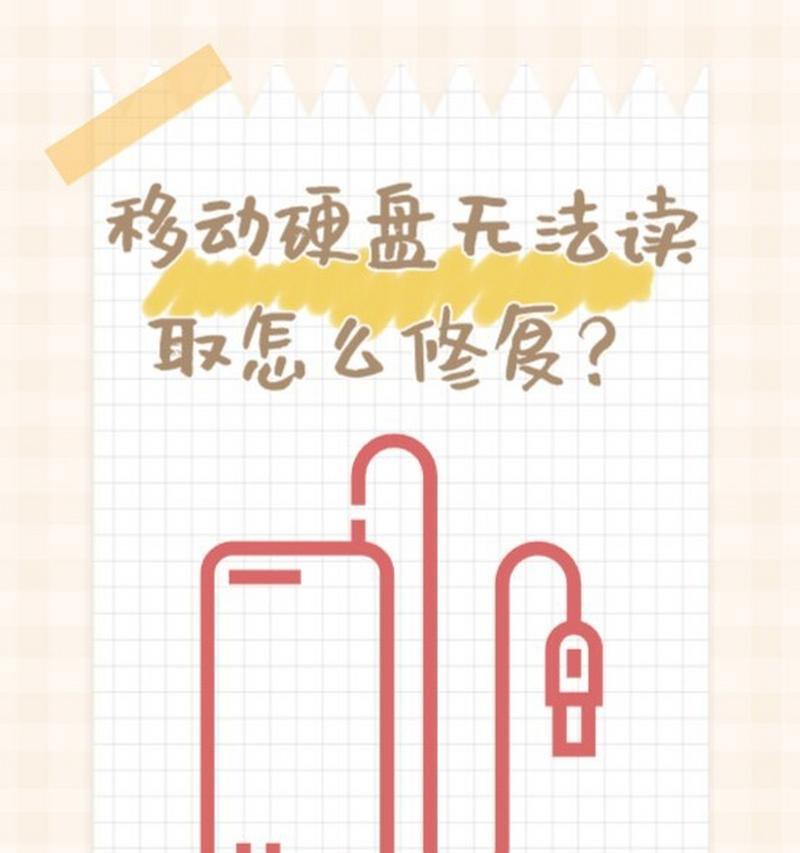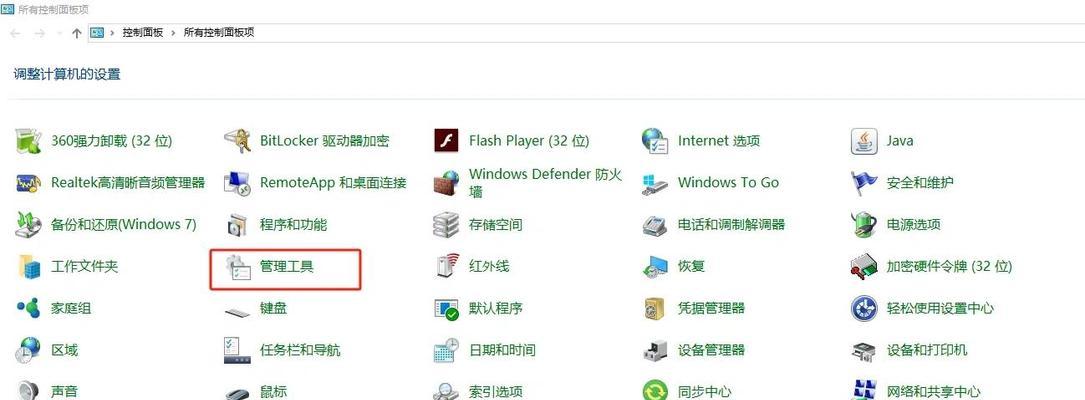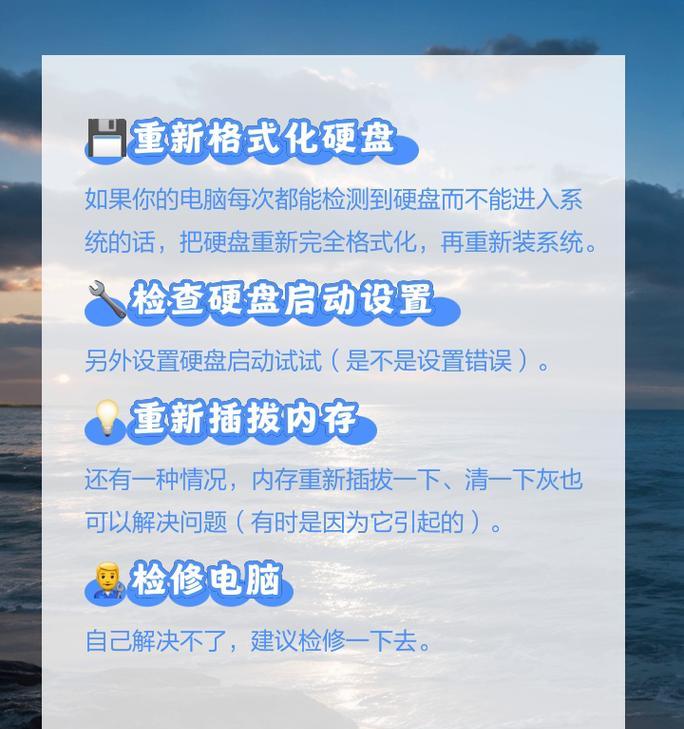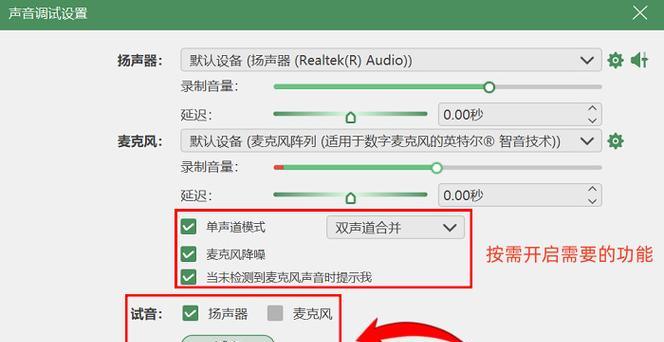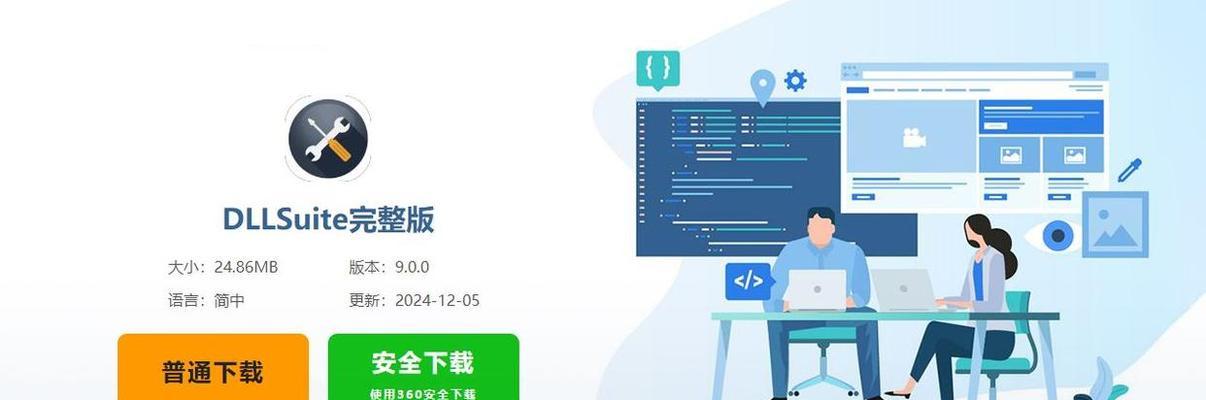随着科技的不断进步,电脑已经成为我们日常生活中必不可少的工具之一。然而,有时候我们会遇到电脑无法识别硬盘的问题,这不仅影响了我们正常的使用,还可能导致重要数据的丢失。为了帮助大家解决这一问题,本文将详细介绍一些解决电脑无法识别硬盘的有效方法。
一、检查硬盘连接线是否松动或损坏
在电脑无法识别硬盘时,首先需要检查硬盘连接线是否松动或损坏。如果连接线松动,只需要重新插紧即可;如果连接线损坏,需要更换新的连接线。
二、更换USB接口或使用不同的数据线
有时候,USB接口可能存在故障或损坏,导致电脑无法正常识别硬盘。此时,可以尝试更换其他USB接口或使用不同的数据线来连接硬盘,看是否可以解决问题。
三、重启电脑并更新驱动程序
有时候,电脑无法识别硬盘是因为驱动程序不兼容或过时。可以尝试重启电脑并更新硬盘的驱动程序,这有助于解决硬盘无法被识别的问题。
四、进入BIOS设置
如果以上方法无效,可以尝试进入电脑的BIOS设置。在BIOS设置中,找到并选择“恢复默认设置”,然后保存并退出。这样做可能会重新启用硬盘,并使其被电脑正常识别。
五、检查硬盘是否被分区或格式化
有时候,硬盘无法被识别是因为没有分区或格式化。可以在电脑的磁盘管理中检查硬盘是否已经分区,如果没有分区,则需要进行分区操作;如果已经分区但仍无法识别,可以尝试格式化硬盘。
六、使用磁盘管理工具修复硬盘
如果硬盘分区或格式化后仍无法被识别,可以尝试使用专业的磁盘管理工具来修复硬盘。这些工具通常具有强大的修复功能,可以帮助解决硬盘无法被识别的问题。
七、检查硬盘驱动器是否损坏
硬盘驱动器的损坏也是电脑无法识别硬盘的常见原因之一。可以使用一些专业的硬盘检测工具来检查硬盘驱动器是否损坏,并尝试修复或更换损坏的硬盘驱动器。
八、检查硬盘是否受到病毒攻击
有时候,电脑无法识别硬盘是因为硬盘受到了病毒攻击。可以使用杀毒软件对硬盘进行全面扫描,清除可能存在的病毒,从而解决识别问题。
九、尝试使用其他电脑识别硬盘
如果以上方法都无效,可以尝试将硬盘连接到另一台电脑上,看是否能够被正常识别。如果在其他电脑上可以识别,可能是您的电脑存在问题;如果其他电脑也无法识别,那么很可能是硬盘本身出现了故障。
十、联系专业维修人员
如果经过多次尝试仍无法解决问题,建议联系专业的电脑维修人员。他们有丰富的经验和专业的工具,可以帮助您诊断并解决硬盘无法被识别的问题。
十一、备份重要数据
在尝试解决电脑无法识别硬盘的问题之前,建议先备份重要的数据。这样即使最终无法修复硬盘问题,至少可以保证重要数据的安全。
十二、避免频繁插拔硬盘
频繁插拔硬盘可能会导致硬盘接口松动,进而导致电脑无法识别硬盘。在平时使用电脑时,应尽量避免频繁插拔硬盘,以减少硬盘接口故障的发生。
十三、定期清理电脑内部灰尘
电脑内部的灰尘堆积可能会导致硬件故障,进而导致电脑无法识别硬盘。定期清理电脑内部的灰尘是保持硬件正常运行的重要步骤。
十四、更新操作系统和驱动程序
及时更新操作系统和驱动程序可以修复已知的硬件兼容性问题,并提高硬件设备的稳定性。在电脑无法识别硬盘时,可以尝试更新操作系统和硬件驱动程序。
十五、注意避免电脑冲击
电脑受到冲击可能会导致硬盘损坏或接口松动,进而导致电脑无法识别硬盘。在携带电脑时要注意轻拿轻放,避免产生过大的冲击。
当电脑无法识别硬盘时,可以从检查连接线、更换USB接口、更新驱动程序等方面入手解决问题。如果以上方法都无效,可以尝试使用磁盘管理工具修复硬盘或联系专业维修人员进行故障排除。在处理之前,备份重要数据并注意避免频繁插拔硬盘和保持电脑内部清洁是重要的预防措施。